Apa itu Power BI Desktop?
Power BI Desktop adalah aplikasi gratis yang dapat Anda instal di komputer lokal Anda yang memungkinkan Anda terhubung, mengubah, dan memvisualisasikan data Anda. Dengan Power BI Desktop , Anda dapat terhubung ke berbagai sumber data, dan menggabungkannya (sering disebut pemodelan) menjadi model data yang memungkinkan Anda membuat visual, dan koleksi visual yang dapat Anda bagikan sebagai laporan, dengan orang lain di dalam organisasi Anda. Sebagian besar pengguna yang bekerja pada proyek Intelijen Bisnis menggunakan Power BI Desktop untuk membuat laporan, dan kemudian menggunakan layanan Power BI untuk berbagi laporan mereka dengan orang lain.
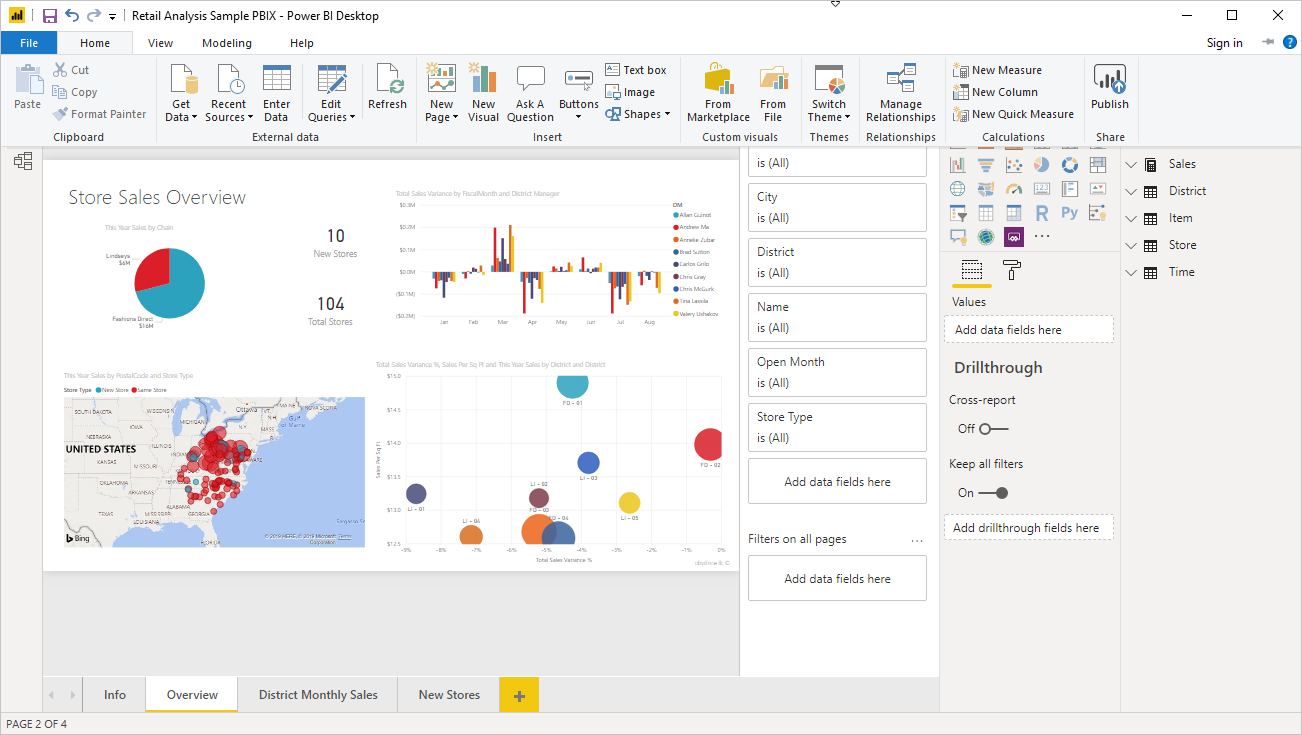
Penggunaan paling umum untuk Power BI Desktop adalah sebagai berikut:
- Sambungkan ke data
- Ubah dan bersihkan data itu, untuk membuat model data
- Buat visual, seperti bagan atau grafik, yang menyediakan representasi visual dari data
- Buat laporan yang merupakan kumpulan visual, di satu atau beberapa halaman laporan
- Bagikan laporan dengan orang lain menggunakan layanan Power BI
Orang-orang yang paling sering bertanggung jawab atas tugas-tugas seperti itu sering dianggap sebagai analis data (kadang-kadang hanya disebut sebagai analis ) atau profesional Business Intelligence (sering disebut sebagai pembuat laporan ). Namun, banyak orang yang tidak menganggap diri mereka seorang analis atau pembuat laporan menggunakan Power BI Desktopuntuk membuat laporan yang menarik, atau untuk menarik data dari berbagai sumber dan membangun model data, yang dapat mereka bagikan dengan rekan kerja dan organisasi mereka.
Dengan Power BI Desktop Anda dapat membuat laporan yang kompleks dan kaya visual, menggunakan data dari berbagai sumber, semuanya dalam satu laporan yang dapat Anda bagikan dengan orang lain di organisasi Anda.
Sambungkan ke data
Untuk memulai dengan Power BI Desktop , langkah pertama adalah menghubungkan ke data. Ada banyak sumber data berbeda yang dapat Anda sambungkan dari Power BI Desktop . Untuk terhubung ke data, cukup pilih pita Beranda , lalu pilih Dapatkan Data> Lainnya . Gambar berikut ini memperlihatkan jendela Dapatkan Data yang muncul, memperlihatkan banyak kategori yang dapat disambungkan oleh Power BI Desktop.
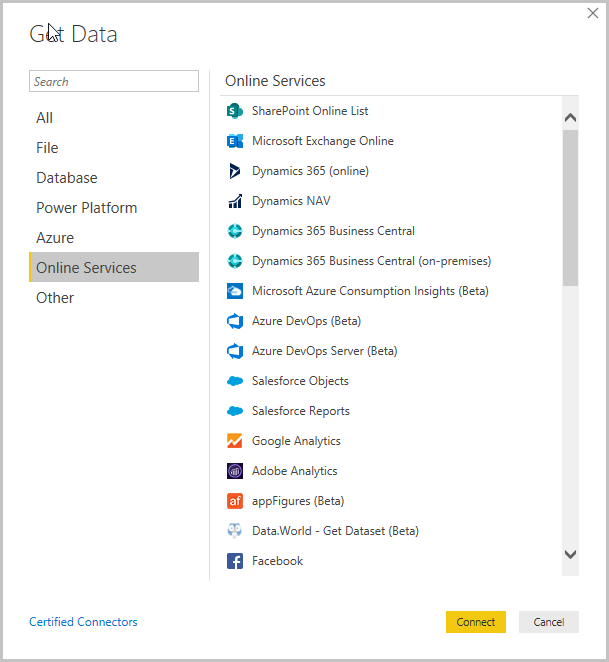
Ketika Anda memilih tipe data, Anda diminta untuk informasi, seperti URL dan kredensial, yang diperlukan untuk Power BI Desktop untuk terhubung ke sumber data atas nama Anda.
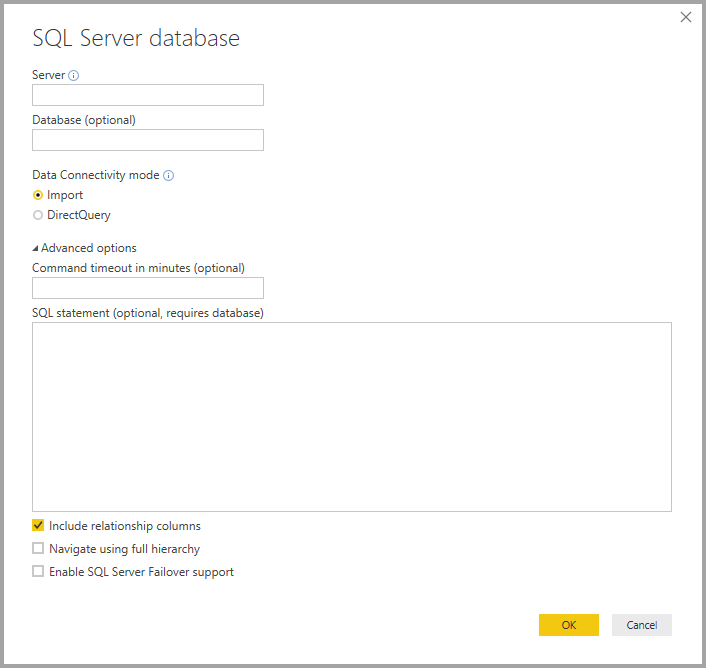
Setelah tersambung ke satu atau beberapa sumber data, Anda mungkin ingin mengubah data sehingga berguna bagi Anda.
Ubah dan bersihkan data, buat model
Di Power BI Desktop, Anda bisa membersihkan dan mentransformasikan data menggunakan Query Editor bawaan . Dengan Editor Kueri, Anda dapat membuat perubahan pada data Anda, seperti mengubah tipe data, menghapus kolom, atau menggabungkan data dari berbagai sumber. Ini sedikit seperti memahat - Anda bisa mulai dengan balok besar (atau data), kemudian mencukur potongan-potongan atau menambahkan yang lain sesuai kebutuhan, sampai bentuk data sesuai keinginan Anda.

Setiap langkah yang Anda ambil dalam mentransformasikan data (seperti mengubah nama tabel, mengubah tipe data, atau menghapus kolom) dicatat oleh Editor Kueri , dan setiap kali kueri ini terhubung ke sumber data, langkah-langkah tersebut dilakukan sehingga data selalu berbentuk seperti yang Anda tentukan.
Gambar berikut ini memperlihatkan panel Pengaturan Permintaan untuk kueri yang telah dibentuk, dan berubah menjadi model.
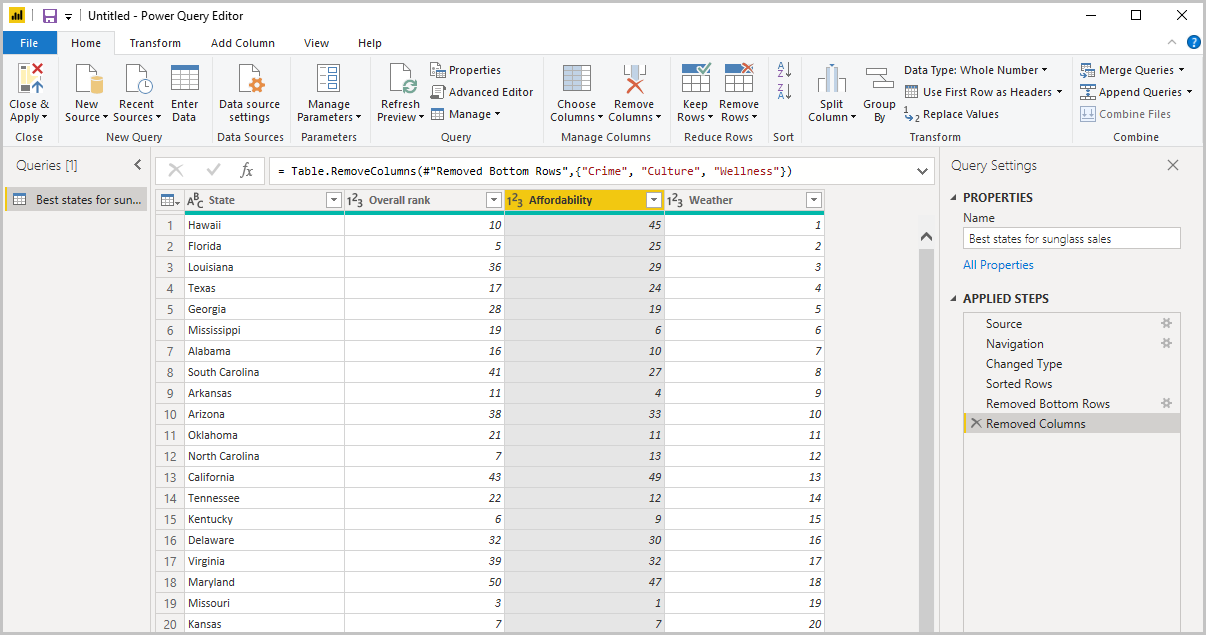
Setelah data sesuai keinginan Anda, Anda dapat membuat visual.
Buat visual
Setelah memiliki model data, Anda bisa menyeret bidang ke kanvas laporan untuk membuat visual . Sebuah visual yang adalah representasi grafis dari data dalam model Anda. Visual berikut menunjukkan bagan kolom sederhana.
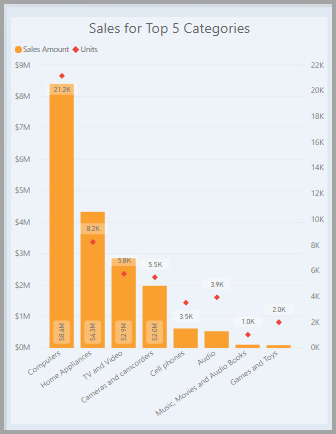
Ada banyak jenis visual untuk dipilih di Power BI Desktop. Untuk membuat atau mengubah visual, cukup pilih ikon visual dari panel Visualisasi . Jika Anda memiliki visual yang dipilih pada kanvas laporan, visual yang dipilih berubah menjadi jenis yang Anda pilih. Jika tidak ada visual yang dipilih, visual baru dibuat berdasarkan pilihan Anda.
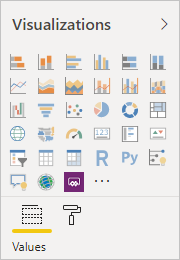
Buat laporan
Lebih sering, Anda ingin membuat kumpulan visual yang menunjukkan berbagai aspek data yang telah Anda gunakan untuk membuat model Anda di Power BI Desktop. Kumpulan visual, dalam satu file Power BI Desktop, disebut laporan . Laporan dapat memiliki satu atau beberapa halaman, sama seperti file Excel dapat memiliki satu atau lebih lembar kerja. Pada gambar berikut ini Anda melihat halaman pertama laporan Power BI Desktop, bernama Ikhtisar (Anda dapat melihat tab di dekat bagian bawah gambar). Dalam laporan ini, ada sepuluh halaman.
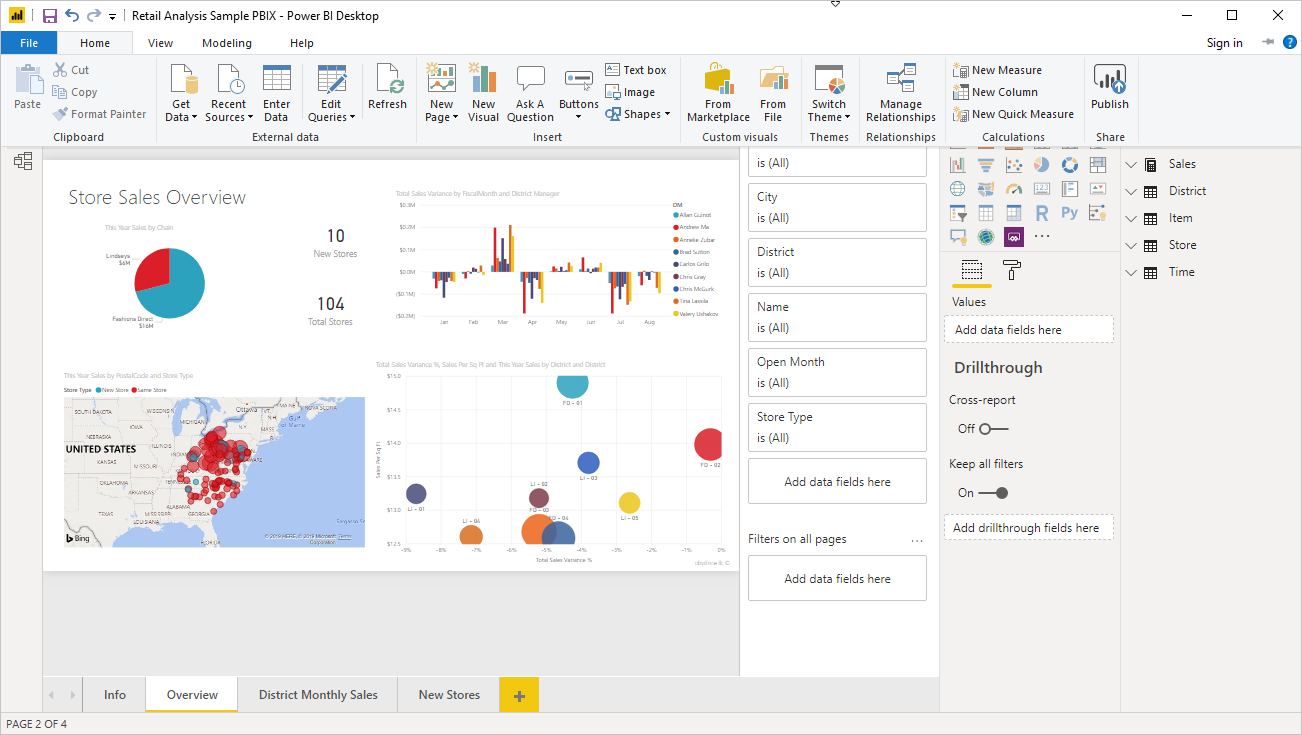
Bagikan laporan
Setelah laporan siap dibagikan dengan orang lain, Anda dapat mempublikasikan laporan itu ke layanan Power BI , dan membuatnya tersedia bagi siapa saja di organisasi Anda yang memiliki lisensi Power BI. Untuk mempublikasikan laporan Power BI Desktop, Anda memilih tombol Publish dari pita Home di Power BI Desktop.
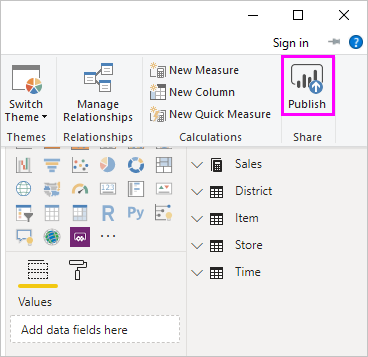
Setelah Anda memilih Publikasikan , Power BI Desktop menghubungkan Anda ke layanan Power BImenggunakan akun Power BI Anda, dan kemudian meminta Anda untuk memilih di mana di layanan Power BI Anda ingin berbagi laporan, seperti ruang kerja Anda, ruang kerja tim, atau lokasi lain di layanan Power BI. Anda harus memiliki lisensi Power BI untuk membagikan laporan ke layanan Power BI.
Langkah selanjutnya
Untuk memulai dengan Power BI Desktop , hal pertama yang Anda butuhkan adalah mengunduh dan menginstal aplikasi. Ada dua cara untuk mendapatkan Power BI Desktop :



0 komentar